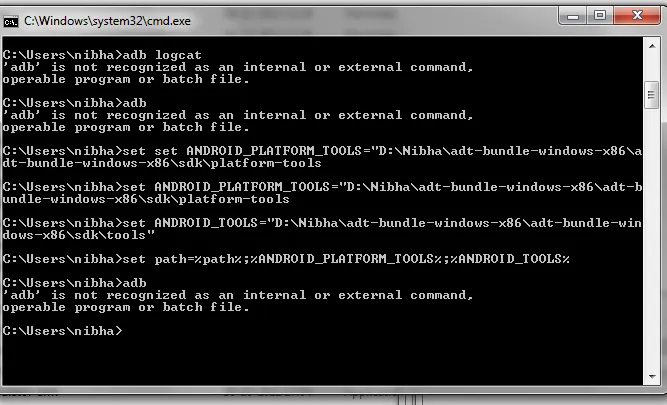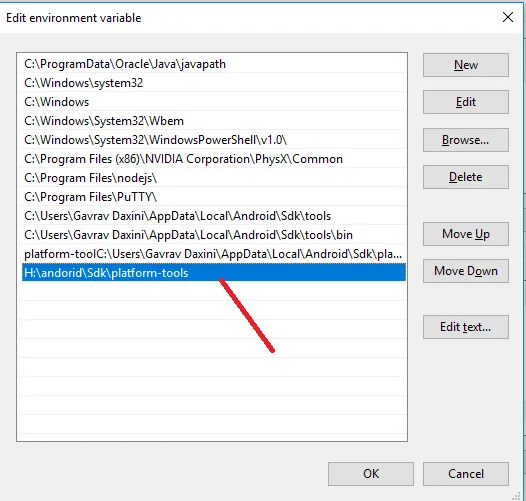"adb"未被识别为内部或外部命令、可执行程序或批处理文件。
3
将adb路径设置到系统变量中。你可以在 "ADT Bundle/sdk/platform-tools" 中找到adb。设置路径后重新启动cmd,然后再试一次。
或者
如果你不想设置PATH,你也可以进入adb.exe所在的目录并执行同样的操作。
如果你想要查看所有路径,只需执行:
echo %PATH%
7
PATH %PATH%;E:\Android\sdk\platform-tools - Leo Lee从Android Studio 1.3版本开始,ADB的位置在:
C:\Users\USERNAME\AppData\Local\Android\sdk\platform-tools.
现在将此位置添加到环境变量PATH的末尾。例如:
;C:\Users\USERNAME\AppData\Local\Android\sdk\platform-tools
5
path C:\Users\用户名\AppData\Local\Android\sdk\platform-tools - Choletski%USERPROFILE%\AppData\Local\Android\sdk\platform-tools,它就可以供所有人复制并且会起到同样的作用。 - Nick N.如果您希望每次使用时都可以使用它,请将adb路径添加到系统变量中: 进入cmd(命令提示符)并输入以下内容:
echo %PATH%
这个命令将会展示在添加 adb 路径之前它是什么。
setx PATH "%PATH%;C:\Program Files\android-sdk-windows\platform-tools"
如果要添加的路径包含双引号,请小心。
重启命令提示符后,重新编写:
echo %PATH%
您会发现路径已被添加。
PS:如果您只想在此CMD会话中添加路径,可以使用以下命令:
set PATH=%PATH%;C:\Program Files\android-sdk-windows\platform-tools
6
setx PATH "%PATH%;C:\Program Files\android-sdk-windows\platform-tools",旧路径将不会被删除!%PATH%是您已经拥有的旧路径,然后您添加本地路径。 - Chris Sim我在Windows 7上进行了此操作,方法如下:
开始 > 控制面板 > 系统 > 高级系统设置 > 环境变量...
在环境变量窗口中,在用户变量(your-username) 中选中Path并点击编辑...
然后需要在变量值字段的末尾添加一个;,如果已经存在,请忽略此步骤,并将C:\Users\<your-username>\AppData\Local\Android\sdk\platform-tools;追加在同一字段中。
接下来单击三个“确定”按钮以完成操作。
如果您已经打开了命令提示符窗口,请关闭它,然后重新打开,此时adb devices命令应该就能正常使用了。
3
在Windows 10中,
- 添加用户变量PATH:
%USERPROFILE%\AppData\Local\Android\sdk\platform-tools。 - 重启
cmd(如果有任何打开的话)。 adb devices,如果列出了设备,则已准备就绪。
就这样!
3
在Windows系统中,有时候我觉得要点击许多步骤才能找到platform-tools并打开环境变量提示符,所以以下步骤或许可以帮助你:
步骤1:以管理员身份打开cmd
步骤2:输入platform-tools的路径
cd C:\
dir /s adb.exe
步骤三:编辑“编辑环境变量”提示中的路径
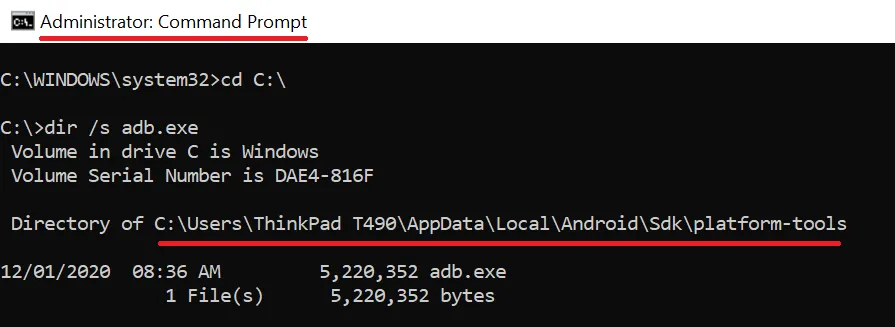
rundll32 sysdm.cpl,EditEnvironmentVariables
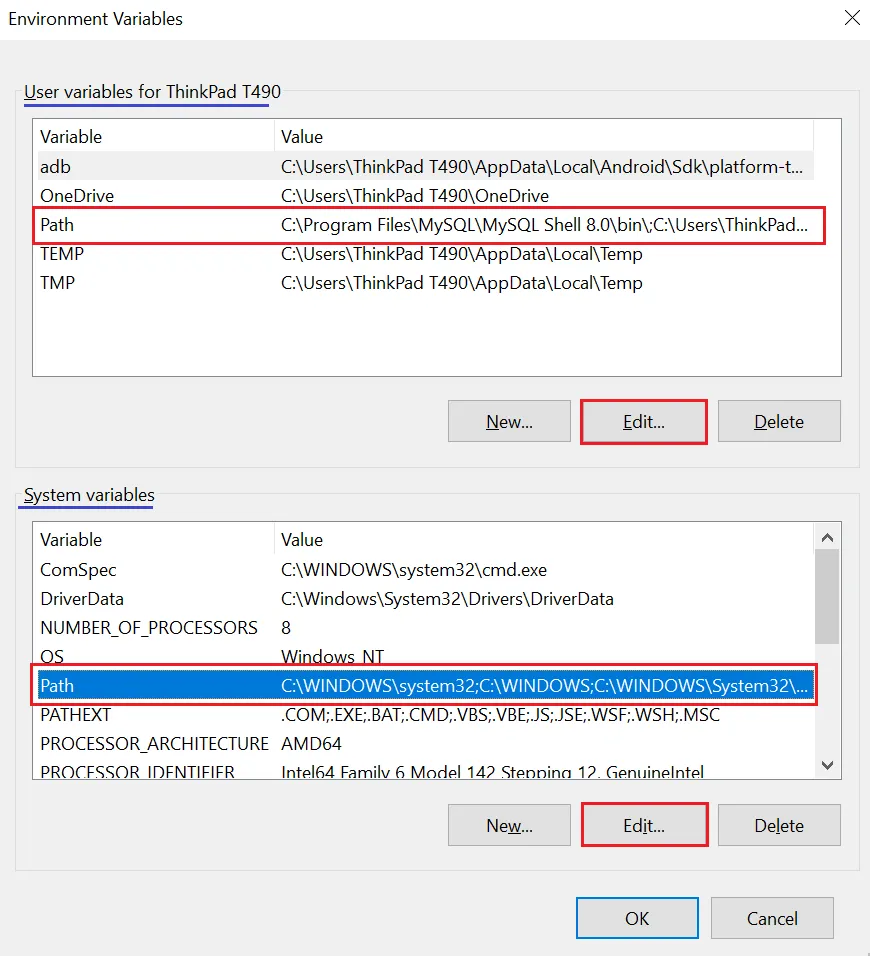
更多地,打开环境变量的命令我常常记不住,因此我经常为它创建一个别名(例如:editenv)。如果您需要多次使用环境变量,可以使用永久的doskey来创建别名。
第四步:重新启动cmd
1
在Android设置文件夹中遵循您平台工具文件夹的路径,您将在其中找到adb.exe
D:\Software\Android\Android\android-sdk\platform-tools
详细信息请参见屏幕截图
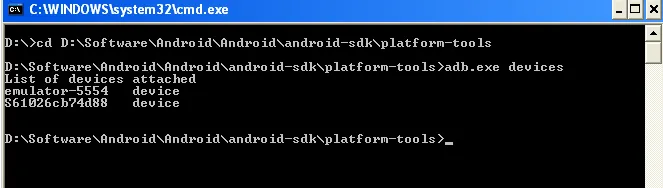
1
如果您的操作系统是Windows,则非常简单。 当您安装Android Studio时,adb.exe位于以下文件夹中:
C:\Users\**your-user-name**\AppData\Local\Android\Sdk\platform-tools
复制路径并粘贴到您的环境变量中。
打开您的终端并键入:adb 完成!
ADB 命令可以在以下新路径下执行 - C:\Users\USERNAME\AppData\Local\Android\sdk\platform-tools 适用于新版本的 Android Studio。 对于我来说,我在这个位置找到了它。
原文链接
- 相关问题
- 12 "cmd"未被识别为内部或外部命令,可执行程序或批处理文件。
- 3 "keytool"未被识别为内部或外部命令,可执行程序或批处理文件。
- 63 “ls”不被识别为内部或外部命令,可执行程序或批处理文件。
- 8 “find”不被识别为内部或外部命令、可执行程序或批处理文件。
- 11 "ping"未被识别为内部或外部命令,可执行程序或批处理文件的错误。
- 14 "zipalign"未被识别为内部或外部命令,可执行程序或批处理文件。
- 54 错误:“未被识别为内部或外部命令,可执行程序或批处理文件”
- 4 “adb”未被识别为内部或外部命令。
- 39 “else”未被识别为内部或外部命令、可执行程序或批处理文件。
- 20 React-Native: "adb"未被识别为内部或外部命令、可操作的程序或批处理文件。